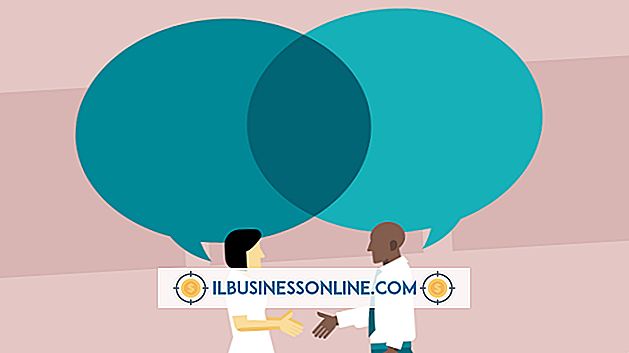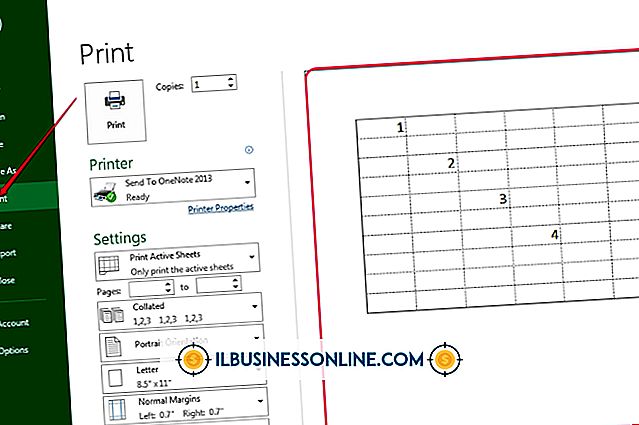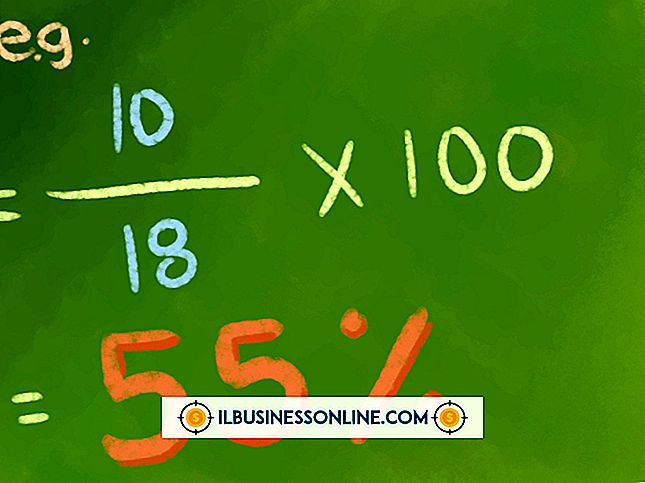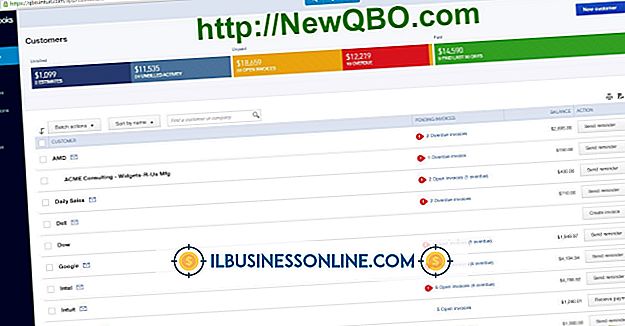Jak pogrupować aplikacje z menu Start w Windows 7

Grupowanie ważnych aplikacji firmy w menu Start może znacznie ułatwić znalezienie ważnych programów lub często używanych programów. Jeśli regularnie korzystasz z oprogramowania do edycji zdjęć opracowanego przez różne firmy, możesz je pogrupować w jednym miejscu w menu Start, aby uzyskać łatwy dostęp. W Windows 7 skorzystaj z programu Eksplorator Windows, aby utworzyć nowe grupy programów w menu Start. Grupy to foldery, do których można przeciągać istniejące skróty aplikacji.
1.
Kliknij przycisk "Start", kliknij prawym przyciskiem myszy "Wszystkie programy", a następnie kliknij "Otwórz" lub "Otwórz wszystkich użytkowników" w wyskakującym menu, które się pojawi. Kliknięcie "Otwórz" umożliwia zmianę menu Start wyłącznie dla osobistego konta użytkownika. Jeśli chcesz zmienić menu Start dla wszystkich użytkowników na komputerze, kliknij "Otwórz wszystkich użytkowników".
2.
Kliknij przycisk "Nowy folder", wprowadź nazwę nowego folderu, a następnie naciśnij "Enter". Jeśli chcesz utworzyć grupę dla aplikacji fotograficznych, możesz na przykład nazwać folder Aplikacje fotograficzne. Powtórz ten krok dla każdej nowej grupy, którą chcesz utworzyć.
3.
Przeciągnij i upuść elementy menu Start w grupy, w których mają się pojawiać. Możesz przeciągać i upuszczać elementy z istniejącego katalogu menu Start, tak jak każdy inny plik lub folder.
4.
Zamknij Eksploratora Windows po zakończeniu.
5.
Kliknij przycisk "Start" i przewiń menu "Wszystkie programy", aby sprawdzić, czy Twoje grupy wyglądają tak, jak chcesz.
Ostrzeżenie
- Informacje w tym artykule dotyczą komputerów z systemem operacyjnym Windows 7. Może się nieznacznie różnić lub znacznie różnić w przypadku innych wersji lub produktów.